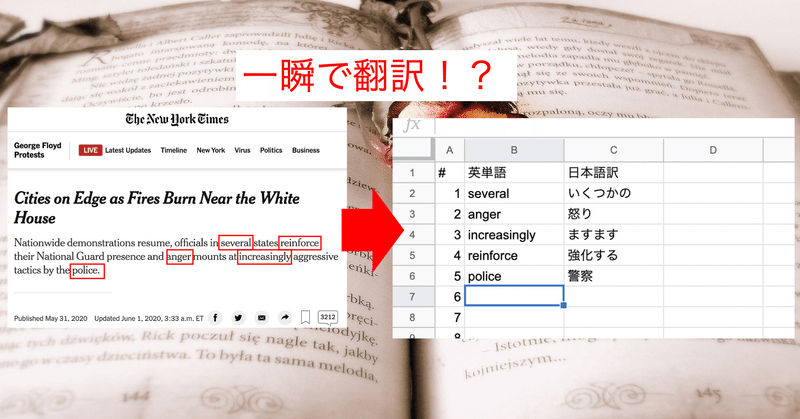
オリジナル単語帳を1秒で作る方法!! 〜Googleスプレッドシートの関数〜
こんにちは。ジェネラリスト大学生です。
今回は一瞬でオリジナルの単語帳を作る方法を紹介していきます!
英語論文を読む人や英語で記事を読む人にとってかなり便利なGoogleスプレッドシートの関数を紹介していきます。
使用するもの
・PC 、スマホ、タブレッドいずれか
・Googleスプレッドシート
以上
Googleスプレッドシートとは?
Googleスプレッドシートとは簡単に言うと、Googleが運営しているExcelのような感じです。このGoogleスプレッドシートは、PC ・スマートフォン・タブレッド全てに対応しているため非常に便利です。
Excelとは違って、Googleスプレッドシートはオンラインで管理しているため、複数の人で同時に管理することができます。
具体的な機能は下記を参考してください。
・Googleにログインすればどのデバイスでも操作することができる(ログインするだけなので、自分のPCで書いたレポートを学校のPCで印刷する時に便利。)
・共同編集が可能
・自動保存なので、作業途中でデータが飛ぶことがない
・公開設定を変更して、URLを送るだけで他の人に送ることができる
・Googleとの相性がいい(翻訳や検索結果を載せるなど一瞬でできます。)
・性能がほぼExcel・Wordと変わらない
・無料で使うことができる
英単語帳を作る方法
①Googleスプレッドシートを準備する
さて、本題に入ります。まずはGoogleスプレッドシートを開きます。
今回は試しに『The New York Times』の記事を読んでいるシーンでの使用方法を紹介します。
まずは、翻訳したい記事とGoogleスプレッドシートを画面分割してください。
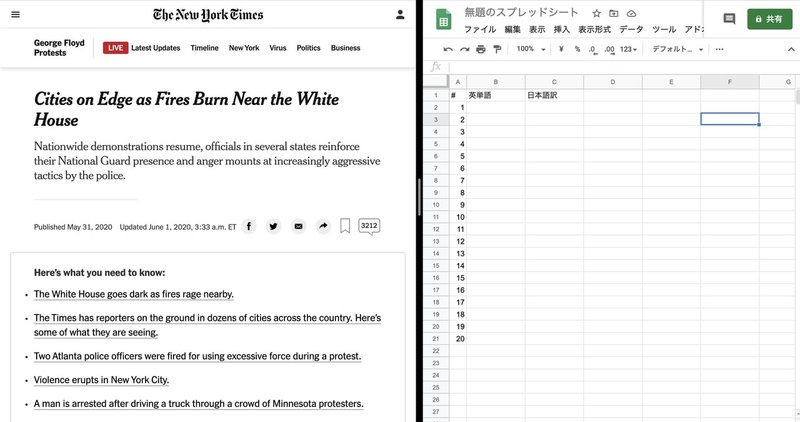
Googleスプレッドシートの方に予め、見出し番号とタイトルをつけておくとみやすくなります。
(ここは目的に合わせて、お好みのレイアウトにしてください。)
②関数を入力する
次にGoogleスプレッドシートに翻訳する関数を入力します。
(下記の関数をコピペしてください。)
=GOOGLETRANSLATE(B2,"en","ja")
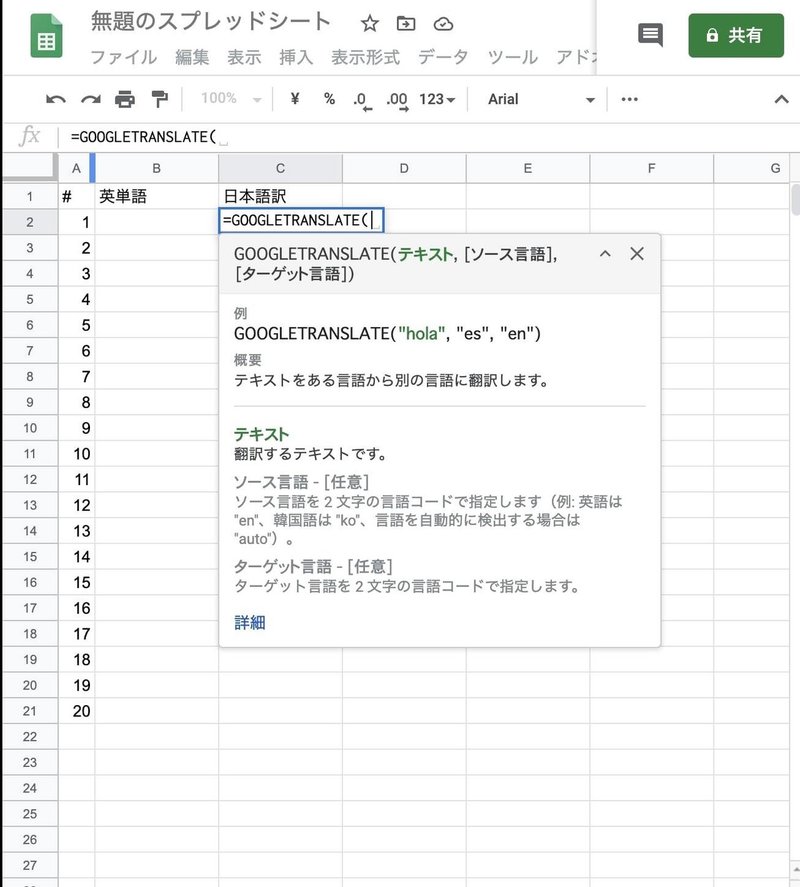
=GOOGLETRANSLATE(B2,"en","ja")
・B2の部分は英単語をペーストするセルを洗濯してください。
(この例だとB2に英単語をペーストしていくでB2となっています。)
・”en”の部分には翻訳元の言語を選択します。
例では英語なので”en”(english)と入力しています。
・”ja”の部分には翻訳先の言語を選択します。
例では日本語なので”ja”(japanese)と入力しています。
そしたら、C列に全てにこの関数を適応してください。
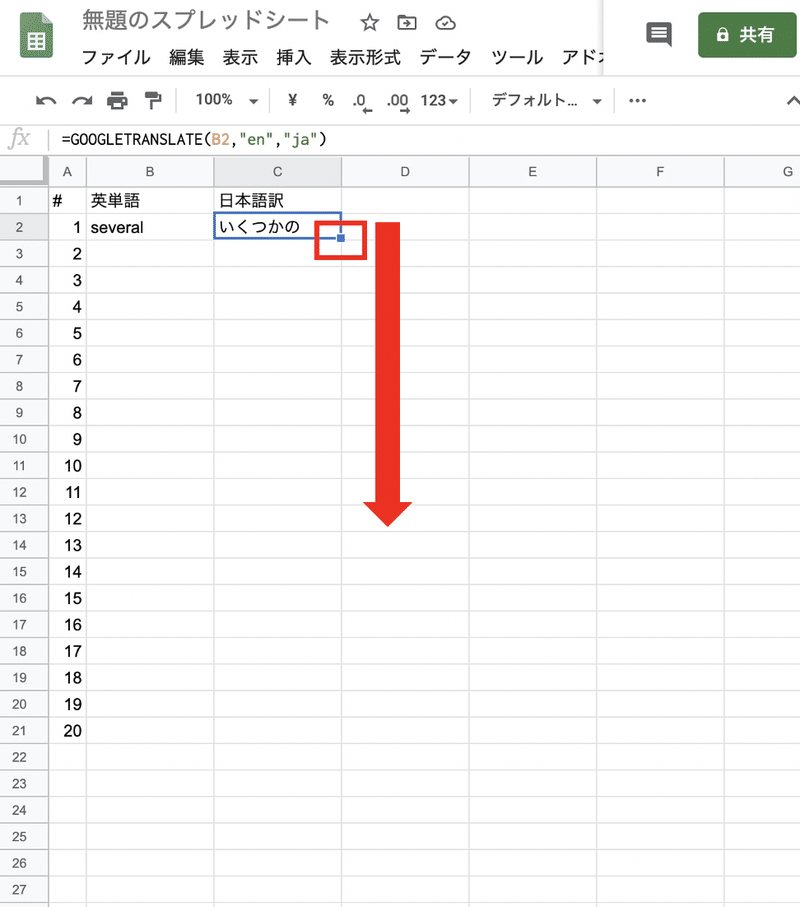
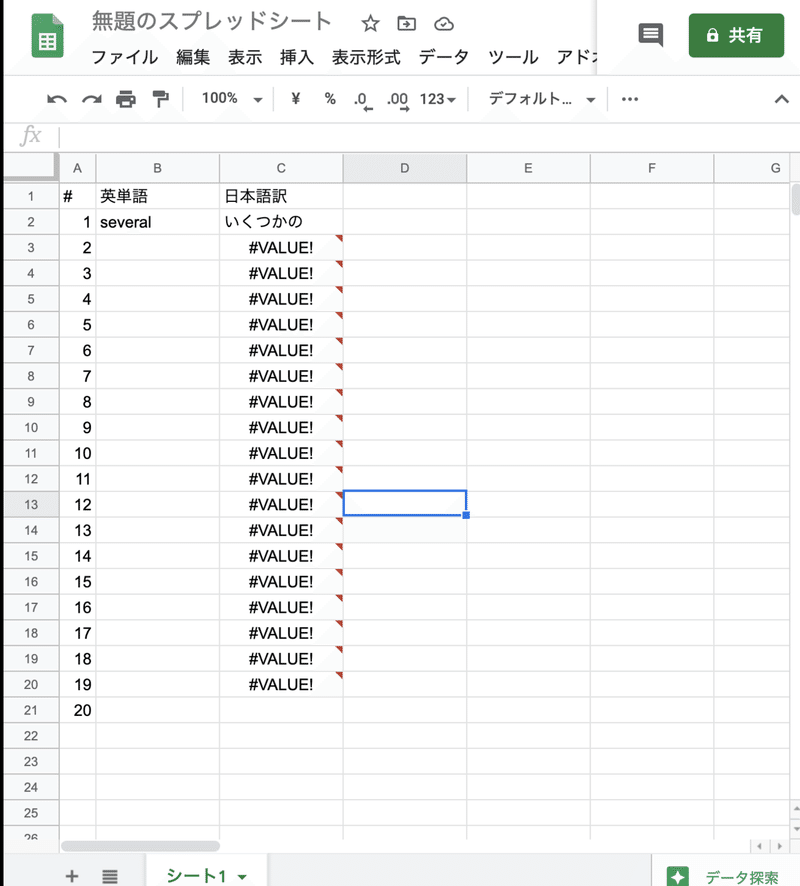
ここに出てくる「#VALUE」は無視して大丈夫です。B列に英単語を入れると自動で日本語訳に変わります。
英単語をコピペしていく
ここまでできたら準備完了です。下記の図のように調べたい単語をコピー&ペーストしていってください。もちろん自分で打ってもらっても大丈夫です。
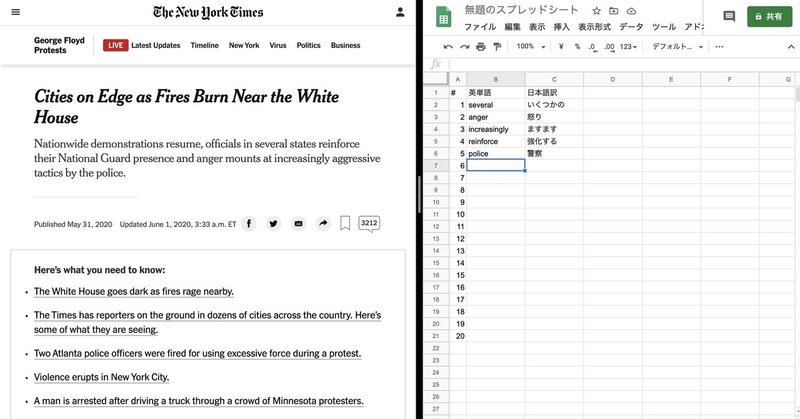
以上で単語帳の作り方の説明を終わります。
この『GOOGLETRANSLATE』関数を使えば、フランス語でもドイツ語でも一瞬で訳すことが可能です。
全文コピペしてもGoogle翻訳同様に翻訳してくれるので、非常に便利です。目的に応じて使いこなしてください!!
最後まで見ていただきありがとうございました。これからも皆さんに「少し」役立つ情報を発信していくので、ぜひご覧ください。
Twitterで記事を発信していくので、ぜひフォローをお願いします。
◯合わせて読みたい
よろしければサポートお願いします! 視聴者さんのためになるような、より良い記事を書けるように努力します!
